През последните дни имах достъп до мобилен телефон с известната операционна система Android 2.2 и започнах да играя с него за малко.
Във въпросната статия ще се свържем с помощта на протокола SSH чрез връзка WIFI от мобилни Android с домакина Debian. За тази задача ще използваме приложението connectbot.
теория
Функцията на SSH (Sосигури SHell) е да се свързва сигурно с отдалечени компютри. Използвайте порта по подразбиране TCP 22 за установяване на комуникация между възлите.
Една добра мярка за сигурност би била модифицирайте го.
SSH се роди от необходимостта от подобряване на връзките между терминалите, която доскоро се осъществяваше от Telnet. Този мрежов протокол има недостатъка, че информацията се движи в обикновен текст, което улеснява намирането на потребителското ни име и парола, подобно на това, което се случва с rlogin y FTP.
Така че, за да установим комуникация, ще имаме от едната страна на SSH клиент известен още connectbot и SSH сървър, в този случай екипът ми с Тестване на Debian използвайки предоставения от него демон openSSH: SSHD.
Инсталиране на клиента
connectbot е прост и мощен клиент SSH / Telnet Отворен код, който може да бъде намерен като приложение за изтегляне на нашия мобилен телефон или таблет чрез Google Пускайте. Ако сме инсталирали Barcode Scanner ние просто сканираме следното QR код за да продължите с изтеглянето:
Използване на Connectbot
Интерфейсът е прост, отдолу избираме протокола за свързване и вдясно имаме записа за въвеждане на адреса на отдалеченото устройство с формата потребител @ IP_или_име_хост, например:
croto@192.168.0.144 ó croto@debian
В случай, че сте модифицирали порта TCP на сървъра от 456 Като пример добавяме «:"и Номер на пристанище както следва:
croto@192.168.0.144:456
Освен SSH y Telnet, можем вътрешно да изследваме файловете на устройството Android избор на опцията МЕСТНО
connectbot той съхранява списък с връзките, които сме установили с различни сървъри.
Това приложение НЕ няма да ни покаже никой на екрана GUI или графичен интерфейс. Оттогава ще видим само терминала Connectbot тъй като клиентът не инсталира x11 (X.ORG).
Установихме връзката със сървъра, за да дадем воля на въображението си. С добро познаване на командите със сигурност ще се възползваме от това приложение. Ако не се чувствате добре с размера на шрифтовете, с клавишите за сила на звука + / - променяме размера му.
Повечето мобилни телефони имат виртуална клавиатура мен физическа клавиатура, но никой няма основните ключове за удобно за потребителя изживяване, като ключа КОНТРОЛ. Лично аз препоръчвам да изтеглите приложението Клавиатура на хакер Той емулира пълна клавиатура и не се усложнява. Не забравяйте да изтеглите речника на испански.
Видео с основни характеристики на connectbot (Английски):
Конфигуриране на GNU / Linux хост
В нашата система трябва да сме сигурни, че имаме инсталиран сървър SSH. Най-интересната опция в безплатния софтуер е Отваря, който представлява набор от инструменти за безопасно свързване с помощта на протокола SSH. В рамките на приложенията, съставляващи този пакет, SSHD е услугата, отговаряща за получаване на заявки за връзка от клиенти SSH. За да го инсталирате:
sudo aptitude install openssh-server
Надявам се тази публикация да е полезна за вас и да коментирате своя опит.
Поздрави!
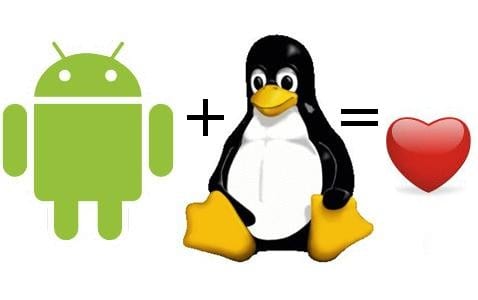

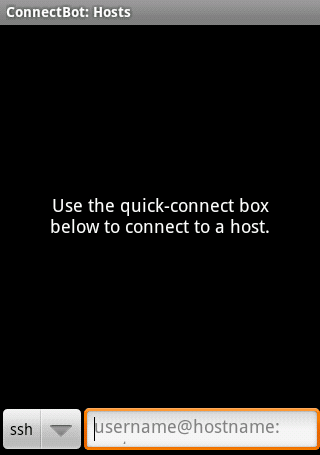
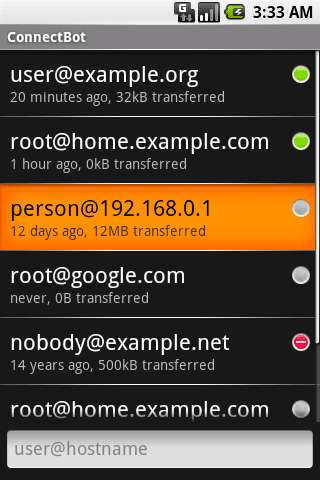
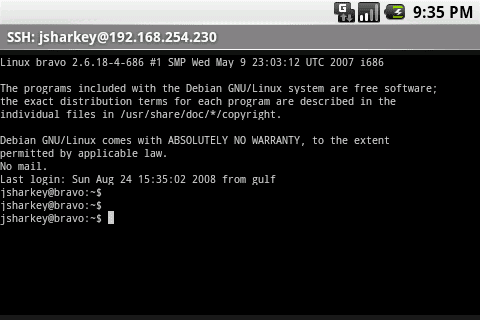
Току-що го опитах и перфектно. Голям принос.
Благодаря kassiusk1, радвам се, че ви обслужвам. Наздраве!
Аз също го опитах и работи перфектно, благодаря
Много добре, използвам го от известно време и е много полезно.
Перфектно !!! Точно сега ще го пробвам. Благодаря ти.
Има и SSH клиенти за Chromium и Firefox.
Не мога да го конфигурирам, голяма помощ ?? „Конекцията е отказана“ ме хвърля, когато поставя потребител @ IP (поставям потребителя си не „потребител“ като IP xD)
Влизате ли като ваш потребител или с основния акаунт? Свързвате ли се чрез WIFI или друга връзка? Портът по подразбиране е 22 или сте го модифицирали? Можете ли да влезете във вашата машина с друг екип?
Приложение, което е доста полезно, оставете нещо за изтегляне на вашия компютър и го изключете от мобилния си телефон! Това е доста добре! 😉
Смартфоните _ са_ компютри.
Аз имам проблем. Инсталирах го на таблет, който няма бутон за сила на звука. Как да променя размера на шрифта?
Здравейте, и можете да използвате опцията -CAX и xServer. Или има алтернатива? по този начин бихме могли директно да използваме всяко сървърно приложение от android.
благодаря предварително поздрави
Благодаря за урока .. Ще ми бъде от голяма помощ !!!
Здравейте, Здравейте, опитах се да направя всичко стъпка по стъпка, но така и не успях да свържа андроида си с компютъра, когато той ме попита за парола, връзката не успя. Предположих, че тази парола е на потребителя на моя компютър, но не можах. Имам компютър, свързан чрез кабел към рутер, който също има WIFI (доставя се бързо), а мобилният ми телефон се свързва чрез WIFI. Търсейки информация за модифициране на повече неща, отворих портовете на рутера, опитах се да се свържа дори през порт 22 и нищо. Използвам Mint 17, деинсталирах ssh-agent, за да оставя само openssh.
Някакви идеи? Наистина не знам какво друго да го докосна, дори деинсталирах openssh-сървър, клиента, sftp и го върнах обратно, използвайки прочистването apt-get. Puffffffffff Уморен съм, ако ми подадете ръка, ще го оценя много.
PS: защо ми се случват всички странни неща? 😛
Благодаря, че споделихте тази публикация
Добре.
Използвам го за достъп до малина от андроид мобилен телефон